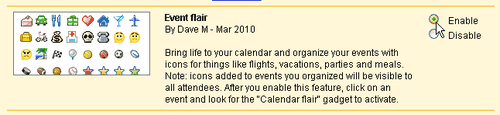"涂鸦少女"在多处公众场合涂鸦的艾未未肖像。
2011 年 5 月 4 日
这张胡子拉碴的脸让知道他的人一眼就能认出来,他是中国著名艺术家艾未未。这幅涂鸦被少女漆喷在拐弯处一堵毫不起眼的灰土色墙面上,转过街角迎面就是无人不知的香港活色生香各式夜店酒吧的集中地——兰桂坊。
涂鸦似乎在告诉人们现实中艾未未现在所处境况——艾未未被中国当局带走后一直失踪,有关部门至今没有说明逮捕原因。图中皱纹蜿蜒的额头以及耷拉疲倦的双眼,似乎暗示着艾未未正在忍受身心的痛楚。在头像下方,有一句简洁有力的问题:"到底谁在怕艾未未?"
就在艾未未在北京机场被中国当局无理由带走至今失踪的一个多月里,这幅涂鸦作品悄然遍布全香港几乎各个地方,涂鸦事件已然升级为政治运动。此举无疑会使这位年轻涂鸦作者面临极大的入狱风险。若真是如此,最实质的影响是使得所有人产生极大恐惧,英国殖民统治时遗下的福利——香港特区独有的珍贵的自由风气也因为被残酷打压而逐渐殆尽。
尽管来自对政府当局的恐惧之情犹在,许多香港市民仍表示,不论是涂鸦的美感还是其传达的政治信息都令人赞赏至极。

"这实在是太酷了," 路人陈皮特说"涂鸦非常酷,对中国当局的抗议更酷。"
"这幅涂鸦到处都是。"莱昂纳多·古斯曼皮特比划着指给大家看,"最早出现在这儿,然后是那边,再然后是那边,这样的抗议还挺不错的。"
就像他说的那样,官方的第一反应是在涂鸦上覆上一层新墙漆以图遮掩。
几队墙面清洗工只花了三小时就把艾未未在维多利亚港周围的图像全部抹掉或用新漆覆盖,同一时间其他地方的艾未未涂鸦也用同样的效率被清洗掉。这和香港其他的街头涂鸦往往都被忽视数年少则几个月的处理效率形成鲜明对比。
涂鸦作者:一个反传统代表
这次涂鸦活动的作者是一位年仅22岁的少女画家,名叫陈糖(音译),也叫橘子,她的目的在于提醒香港人们,对艾未未的拘留影响到每一个香港人。
"他是如今世界上最杰出的当代艺术家之一," 她解释道,"如果他也会被逮捕,那我们根本就没有地方可藏了,不管你是一个香港市民,还是富翁,抑或是名人。再也没有任何庇护所可以在这赤裸裸的强权面前阻止它将我们吞噬。"
橘子的涂鸦运动无意中把她变成反传统代表。很少人知道她长什么样子。实际上她并没有准备逃跑,但一个重案部门正研究以刑事毁坏罪来起诉她,量刑最高可达十年有期徒刑。
对街头涂鸦采取这么重的量刑是极其不寻常的, 特别是像乱涂乱画这样的轻微罪行,通常最高的惩罚也只是罚款并处以三个月监禁。但更奇怪的是,重案组一向负责处理像谋杀,强奸等严重危害公共安全的刑事案件,而不是涂鸦破坏公物之类。
对橘子的不公正待遇,引发了香港敢言媒体的愤怒谴责。不过橘子本人却毫无怯意,她回应道:"我必须要谢谢香港警方,他们成功将这么多人的注意力吸引到这件事上了。即使我要为此坐牢,我仍觉得付出的代价非常非常值得。"

黄国才骑着草泥马声援艾未未。
"是政治争议,更是道德争议"。
"对于我们来说,这无疑是敲响了一个极大的警钟。"香港艺术家兼艺术公民团体创始人黄国才如是说。他认为,最近的事件让那些至今还活在自己幻想出来的和谐乌托邦里的本地文艺圈人猛然清醒,并开始关心政治。
4月23日,这些艺术创作人中的 2000 人通过在香港上街游行的方式声援艾未未,要求当局马上释放他。有人用桶装颜料往自己和别人身上泼,同时黄国才亲自表演充满讽刺意味的行为艺术——他骑上一匹高六英尺的自制草泥马——一种长得像羊驼的动物,手上晃着一张艾未未赤身裸体骑草泥马的照片。草泥马是一种虚构出来的神兽,指的是人们对中国官方网络审查制度强烈抗议鄙视,它的名字读音接近一句通俗的下流直白的骂人话,因此被愤怒的网友们用来做代号以避开政府官方对敏感字词的过滤。
现在最让黄国才担心的是这样的审查会蔓延到香港,他担心如果人们再不捍卫,香港就会失去它特有的自由氛围。"比起政治问题的说法,我认为这更是道德的问题。"黄说,"我认为趁你现在还有机会发声时要鼓起勇气说出来,不要等到一切为时已晚再行动!"
值得欣慰的是,至少有艺术创作圈内的人在关注留意此事了。目前,许多组人从网上下载橘子画的艾未未涂鸦模板,并把这位被扣押的艺术家喷画在全港每个角落。

中国人民解放军驻港部队军营上的投影涂鸦。
一位名叫 Cpak Ming 的艺术活动家,甚至为此开拓"投影涂鸦":用投影机将一副巨大尺寸的艾未未照片暂时投影在香港知名建筑的墙面上。
他的其中一个目标是中国人民解放军驻港部队军营的墙面。解放军回应说这是违法行为,并保留采取行动的权利。Cpak 在接受 NPR (美国国家公共电台) 采访时说:"我只是想继续我要做的事。"
至于涂鸦里面提到的"到底谁在怕艾未未?"这个简单问题,香港当局的严厉压迫手法给我们提供了一个答案,看起来香港确有不少手握大权的人被艾未未照片的影响力吓得不轻。
原文:Hong Kong Graffiti Challenges Chinese Artist’s Arrest
原文作者:Louisa Lim
相关博文:
- Google AdSense 新界面并没有传说中的那么好
- 通过 sobees 同时管理你的 Twitter、Facebook、MySpace 和 LinkedIn
- 国家助学贷款还款清单


![SubDownloader 简单方便的字幕下载器[图] | 小众软件 SubDownloader 简单方便的字幕下载器[图] | 小众软件](http://img1.appinn.com/2011/05/07215235000.jpg)
![点击右侧的链接下载本软件 SubDownloader 简单方便的字幕下载器[图] | 小众软件](http://www.appinn.com/wp-content/down.gif) 下载(622.5 KB):
下载(622.5 KB): ![RightMenuMgr 强大的右键菜单管理工具[图] | 小众软件 RightMenuMgr 强大的右键菜单管理工具[图] | 小众软件](http://img1.appinn.com/2011/05/235626000.png)
![Pretty Login 定制你的 Windows 7 欢迎界面[图] | 小众软件 Pretty Login 定制你的 Windows 7 欢迎界面[图] | 小众软件](http://img1.appinn.com/2011/05/20110509-231835000.png)